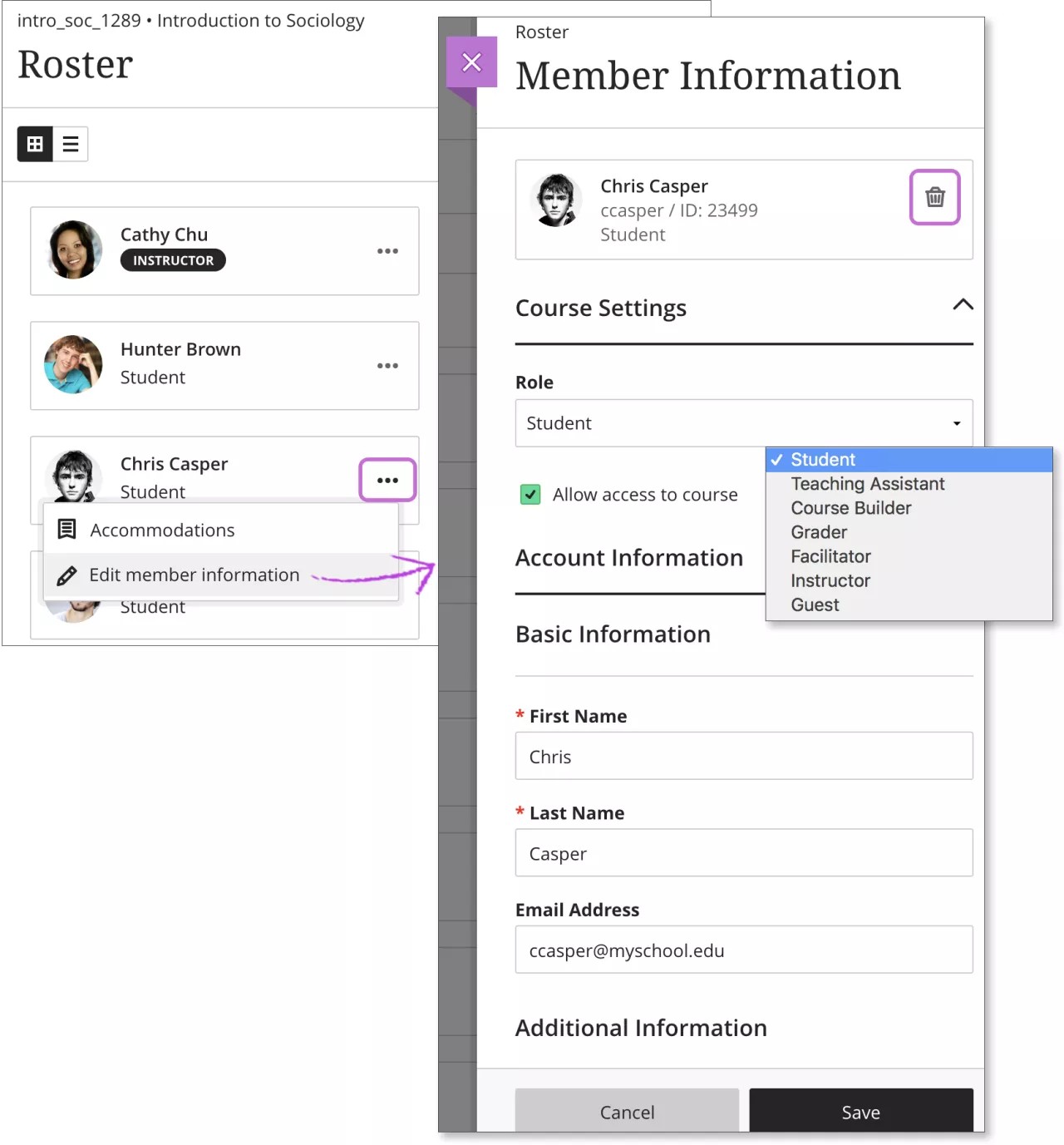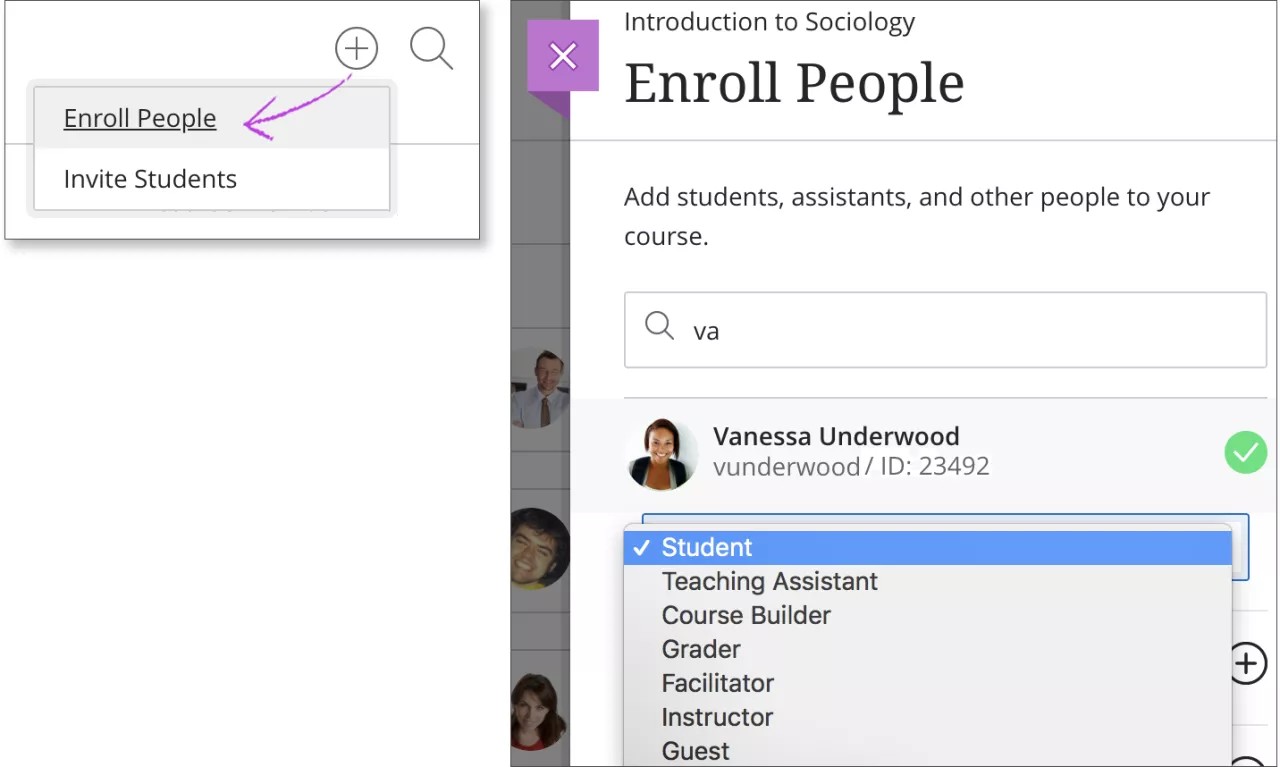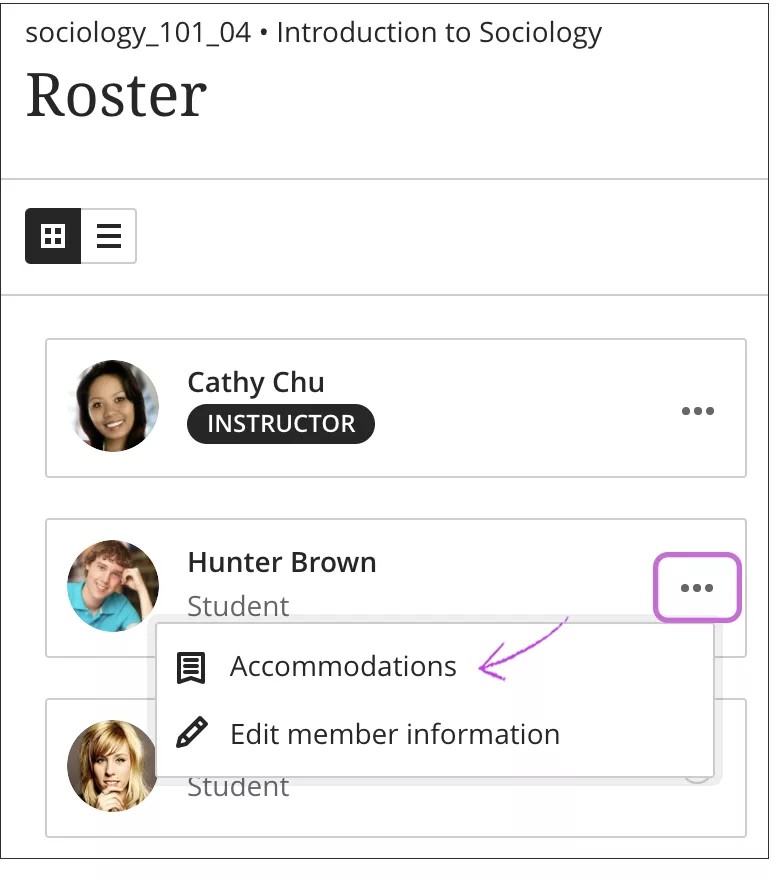Benutzer verwalten und anmelden
Über die Seite Teilnehmerliste können Sie auf das Menü einer Person zugreifen. Wählen Sie Mitgliederinformationen bearbeiten, um das Feld Mitgliederinformationen zu öffnen. Sie können die Rollen von Personen ändern, den Zugriff auf Ihren Kurs verweigern oder eine Person aus einem Kurs entfernen. Ihre Institution regelt, was Sie tun können.
Im Feld können Sie auch Ihre persönlichen Daten aktualisieren. Ihre Änderungen werden in Ihrem Profil und im System wirksam. Teilnehmer können ihre Informationen ebenso bearbeiten.
Funktionen ändern. Wenn Sie die Rolle einer Person ändern, wird die Person erneut in der Namensverzeichnisliste platziert, wenn Sie sich in der Rasteransicht befinden. Rollen werden in folgender Reihenfolge angezeigt: Kursleiter, Lehrassistenten, Korrekturassistenten, Inhaltsverwalter und Teilnehmer. In der Listenansicht werden alle Mitglieder in alphabetischer Reihenfolge angezeigt.
Zugriff verweigern. Deaktivieren Sie das Kontrollkästchen für Zugriff auf Kurs erlauben, um den Kurszugriff zu verweigern, aber die Kursdatensätze und Aktivitäten der Person beizubehalten. In der Teilnehmerliste ist der Status dieser Person durch ein graues, durchgestrichenes Profilbild dargestellt. Der Person wird der Kurs nicht mehr auf der Seite Kurse angezeigt.
Administratoren deaktivieren die Verfügbarkeit von Benutzern auf Systemebene, was sich davon unterscheidet, den Benutzerzugriff auf einen Kurs über das Namensverzeichnis zu verweigern. Auf Systemebene nicht verfügbare Benutzer können sich nicht beim System anmelden.
Personen entfernen. Wählen Sie das Symbol Mitglied entfernen, um eine Person aus Ihrem Kurs zu entfernen. Durch diese Aktion werden auch alle zur Person gehörenden Daten und Noten gelöscht. Sie erhalten ein Popup-Warnfenster. Um die Daten beizubehalten, können Sie den Vorgang abbrechen und stattdessen den Zugriff der Person auf Ihren Kurs verweigern.
Personen anmelden
Wenn Ihre Institution dies zulässt, können Sie Personen für Ihren Kurs anmelden. Wählen Sie das Symbol Personen anmelden oben im Namensverzeichnis, um das Feld Personen anmelden zu öffnen.
- Geben Sie im Suchfeld einen Namen, Benutzernamen oder mindestens zwei Buchstaben ein, um eine Liste der Treffer anzuzeigen. Bereits angemeldete Personen werden nicht in den Suchergebnissen angezeigt.
- Wählen Sie die gewünschten Personen aus. Diese werden direkt in der Namensverzeichnisliste angezeigt. Wählen Sie den Namen einer Person erneut aus, um die Auswahl aufzuheben.
- Wählen Sie eine Rolle für jede ausgewählte Person aus.
- Wählen Sie Speichern. Das Fenster wird geschlossen. Am Ende der Teilnehmerliste wird eine Nachricht mit den Namen der hinzugefügten Personen angezeigt.
Auf Systemebene nicht verfügbare Benutzer können nicht bei Kursen angemeldet werden und werden nicht in den Suchergebnissen angezeigt.
Teilnehmer können sich derzeit nicht selbst bei Kursen anmelden.
Ausnahmen
Sie können Ausnahmeregelungen für einzelne Teilnehmer festlegen oder diese von bestimmten Anforderungen wie etwa den Abgabeterminen und zeitlichen Begrenzungen für Überprüfungen ausnehmen. Sie können in Ausnahmen festlegen, dass Teilnehmer selbst dann im Kurs fortfahren können, wenn sie einige Anforderungen nicht uneingeschränkt erfüllen.
Öffnen Sie auf der Seite Teilnehmerliste das Menü eines Teilnehmers und wählen Sie Ausnahmeregelungen.
Wählen Sie in diesem Feld die Ausnahmeregelungen für diesen Teilnehmer aus:
Ausnahmeregelung für Fälligkeitsdatum: Bei Teilnehmern mit Ausnahmen beim Abgabetermin werden die Übermittlungen nie als verspätet angezeigt.
Ausnahmeregelung für Zeitlimit: Teilnehmer mit einer Ausnahmeregelung für das Zeitlimit haben bei zeitlich begrenzten Überprüfungen mehr Zeit für den Abschluss ihrer Arbeit. Wählen Sie die Ausnahmeregelung aus, und legen Sie anschließend fest, wie viel zusätzliche Zeit gewährt wird:
- 50 % zusätzliche Zeit
- 100 % zusätzliche Zeit
- Unbegrenzte Zeit
Ein Teilnehmer mit der Ausnahmeregelung Unbegrenzte Zeit muss die Überprüfung nicht zu einem bestimmten Zeitpunkt abschließen und steht daher bei der Erledigung der Aufgaben nicht so stark unter Druck.